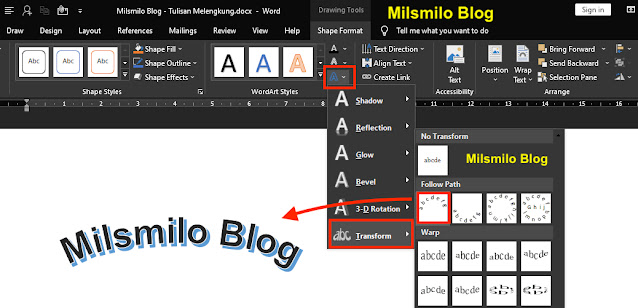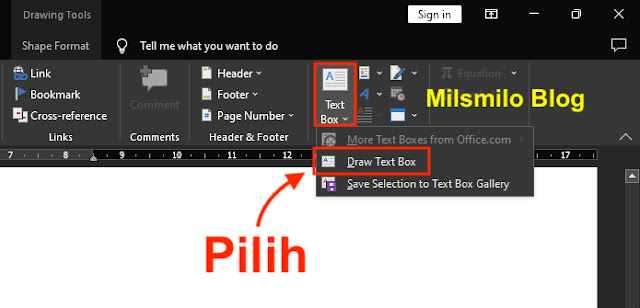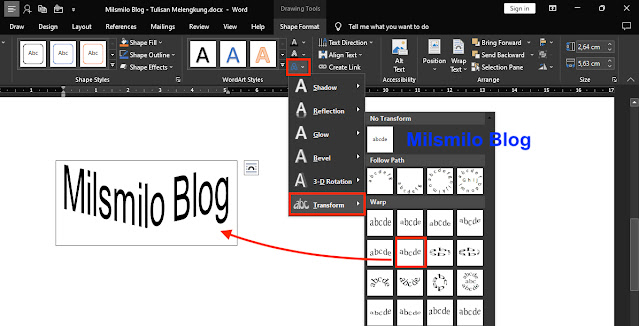Begini Cara Membuat Tulisan Melengkung Di Word
Milsmilo Blog sekarang akan memberikan panduan bagaimana Cara membuat tulisan melengkung di Word.
Cara membuat tulisan melengkung di word dapat dilakukan dengan menggunakan word art dan text box.
Cara untuk melengkungkan tulisan adalah dengan melakukan transform text melalui Text Effect pada Microsoft Word.
Fitur Word Art adalah salah satu cara yang dapat digunakan untuk membuat tulisan melengkung sehingga kalian dapat menambahkan varisai tulisan di word menjadi melengkung.
Cara membuat word art untuk melengkungkan tulisan di word adalah dengan memilih efek teks melengkung dengan pada transform teks.
Inilah cara membuat tulisan melengkung dengan Word Art.
Cara Membuat Tulisan Melengkung di Word
1. Buka MS Word, saya menggunakan Word 2019 atau sesuaikan dengan Word 2016, 2021 kalian.
2. Buat file baru terlebih dahulu atau tambahkan teks melengkung pada document yang sudah ada.
3. Letakan kursor sebagai tempat untuk membuat teks melengkung.
4. Selanjutnya pilih menu Insert kemudian pilih Word Art.
5. Selanjutnya muncul kotak word art, lalu tulis teks yang akan dijadikan tulisan melengkung.
6. Setelah itu pilih Text Effects lalu pilih Transform.
7. Pilih salah jenis tulisan melengkung pada Word Art tersebut.
8. Hasilnya tulisan melengkung telah dibuat.
Setelah tulisan melengkung berhasil dibuat maka kalian dapat mengatur atau mengedit tulisan melengkung tersebut.
Cara Mengatur / Mengedit Tulisan Melengkung di Word
1. Arahkan kursor dan klik pada kotak word art tersebut, selanjutnya kalian dapat merubah dan mengganti font atau jenis teks.
2. Jika kalian telah menambahkan teks menjadi lebih panjang maka sesuikan besarnya tulisan melengkung dengan menggeser pada titik diujung kotak.
3. Disini kalian juga dapat membuat tulisan ynag lebih panjang dan melengkung, atur tingkat kelengkungan tulisan dengan menggeser titik berwarna kuning didalam kotak word art.
4. Sesuaikan kelengkungan dan besarnya teks dengan menggeser titik yang ada pada kotak wort art.
5. Untuk memutar tulisan melengkung tersebut maka arahkan kursor pada titik dikotak word art sehingga muncul tanda putar, kemudian klik kiri tahan dan putar tulisan.
6. Untuk memperbesar tulisan melengkung di Word maka arahkan kursor di pinggir kotak word art kemudian klik kiri tahan dan seret dengan menyesuaikan besarnya tulisan.
7. Atur tulisan melengkung dengan memilih jenis efek tulisan, memberi warna, membuat garis tepi, membuat bayangan teks melengkung dengan memilih dan mengatur Text Effect.
Langkah selanjutnya adalah cara melengkungkan tulisan di Word dengan text box.
Cara Membuat Tulisan Melengkung di Word Dengan Text Box
1. Buka Microsoff Word kalian.
2. Buat File baru atau tambahkan tulisan melengkung pada dokumen yang sudah dibuat.
3. Pilih menu Insert kemudian pilih Text Box, lalu pilih Draw Text Box.
4. Atau pilih Text Box di ribbon.
4. Klik dan seret pointer sehingga membentuk kotak tulisan atau text box lalu sesuaikan ukuran text boxnya.
6. Selanjutnya tuliskan teksnya.
7. Selanjutnya pilih Text Effects, lalu pilih Transform. Selanjutnya pilih jenis atau bentuk format teks melengkungnya.
8. Untuk memperbesar tulisan melengkung maka sesuaikan atau besarkan ukuran tulisan pada Font Size.
9. Untuk mengganti warna tulisan melengkung maka pilih warna tulisan pada Text Color.
10. Jika ingin membuat efek teks seperti membuat garus tepi, bayangan dan efek tulisan melngkung maka pilih Text Effects kemudian pilih jenis efek teksnya.
Dari kedua cara melengkungkan teks terebut maka kalian dapat memilih cara membuat tulisan melengkung pada Microsoft Word.
Itulah cara membuat tulisan melengkung di Word, sehingga kalian dapat membuat teks melengkung dengan word art, melengkungkan tulisan dengan effects transform di Word.